

作者: Adela D. Louie, 最新更新: 2024年2月6日
好奇的过程中毫不费力 捕获您的笔记本电脑屏幕?没有必要再去寻找了。这个简单的指南探讨了这个过程 如何在 HP 上截屏 笔记本电脑甚至台式机,包括简单录制屏幕的详细说明。无论您的技术专业知识水平如何,我们都会通过详细说明和独家见解提供全面的指导。
屏幕截图是记录重要时刻和促进清晰沟通的一种手段,无论是通过记录重大事件还是创建用户友好的教学材料。将您的手机变成一个视觉上令人印象深刻的工具 - 现在您可以毫不费力地拍摄高质量照片并像专业人士一样轻松分享!
第 1 部分:在 HP 笔记本电脑或台式机上截图的最佳方法 - FoneDog Screen Recorder第 2 部分:如何在 HP 上截图的方法第 3 部分:有关如何在 HP 上进行屏幕截图的常见问题解答结论
在收集 HP 笔记本电脑或台式机上的屏幕截图时, FoneDog 屏幕录像机 超越所有其他方法,因为它提供了简化且多功能的体验。这个多功能程序可以简单而精确地记录屏幕截图。它通过提供标准方法(例如使用“打印屏幕”按钮或内置 Windows 实用程序)的替代方法来简化快照过程。
免费下载
对于Windows
免费下载
对于普通 Mac
免费下载
对于 M1、M2、M3
它允许用户自定义他们的屏幕截图首选项,为照片添加注释,并轻松地以他们喜欢的格式保存捕获的图像。 FoneDog Screen Recorder 是提高屏幕截图效率和功能的最佳解决方案,这要归功于它与 HP 设备的卓越兼容性。
说明 如何在 HP 上截屏 与此 专为PC设计的屏幕截图工具:
1.下载、安装,实际上您必须在装有Windows操作系统的HP设备上启动FoneDog Screen Recorder。
2. 之后,您可以导航到软件的主界面,从那里您可以选择意味着 “屏幕截图”.
3. 然后您必须查看并单击相应的选项 “自定义大小”。完成此操作后,您必须按住鼠标左键,以便它可以绘制并定义所需的捕获区域。释放鼠标左键后,将出现一个编辑工具面板。
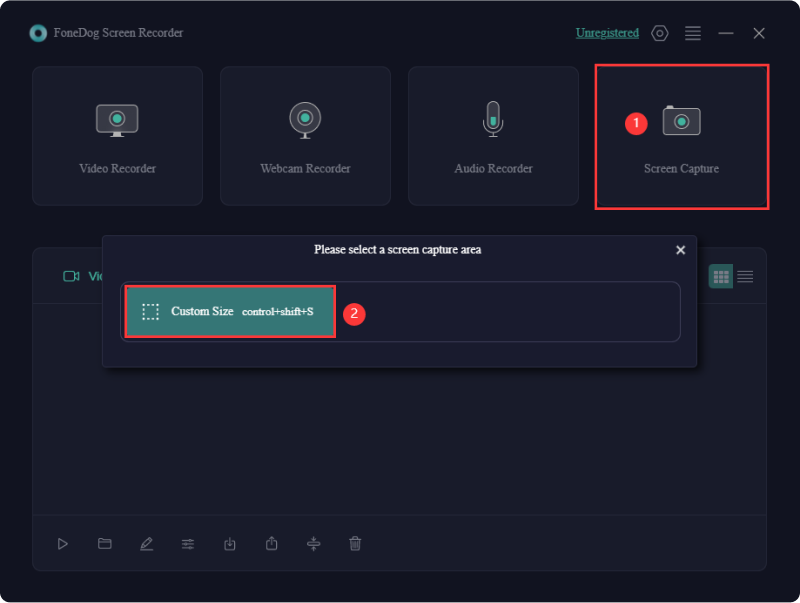
4. 此后,您可以单击 确认标记 完成屏幕截图。捕获的图像将自动保存在您的计算机上。

5. 如果您希望将屏幕截图复制到剪贴板并同时保存,请选择复制按钮而不是确认标记。或者,您必须单击 “取消” 放弃当前的屏幕截图并捕获新的屏幕截图。
6. 由此,您可以在保存屏幕截图之前使用各种注释工具自定义屏幕截图。您可以选择所需的注释颜色。要批量选择注释以进行移动或删除,您只需单击方形图标并拖动光标以包围注释,然后释放即可。此外,还可以使用撤消、重做和清理等方便的工具来增强注释过程。
HP 已成为广泛认可的笔记本电脑以及各种技术设备的供应商。惠普制造的笔记本电脑因其强大、高效、多功能而获得了良好的记录,在行业中确立了独特的地位。
掌握在 HP 笔记本电脑和台式机上截取屏幕截图的功能可以带来显着的好处。因此,本节提供了熟练掌握如何在 HP 笔记本电脑或台式机上进行屏幕截图的技巧的简单方法。现在,让我们了解以下概述的具体细节:
典型的截图工具可以在运行 Windows 10、8 或 7 的 HP 笔记本电脑和电脑上捕获屏幕截图。
使用 HP 中的截图工具,应遵循以下操作来捕获屏幕截图:
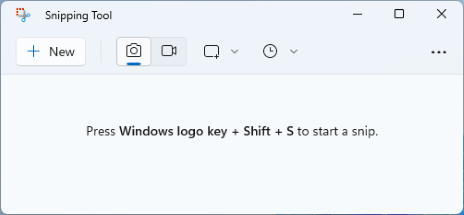
特别重要的是要认识到截图工具已经可以在基于 Windows 的操作系统上使用。获取屏幕截图的方法可能会有所不同,具体取决于所使用的平台。
要在 HP 设备上获取活动窗口,请执行以下步骤:
下面描述的过程将向您展示如何在 HP 上进行部分屏幕截图:

通过遵循以下步骤并使用按键,可以轻松拍摄 HP 台式机和笔记本电脑的整个屏幕的照片:
人们也读完整指南:如何在 Macbook Air 上进行屏幕录制并有声12 个最佳网络摄像头录像机 - 综合指南
如何在 HP 上截屏?总之,掌握 HP 设备上的屏幕截图技术可以增强视觉交流。无论是使用内置工具还是FoneDog Screen Recorder,用户都可以轻松捕获、编辑和共享屏幕图像。通过这些方法提升您的数字体验,将您的 HP 笔记本电脑或台式机变成强大的视觉叙事工具。
发表评论
评论
热门文章
/
有趣乏味
/
简单困难
谢谢! 这是您的选择:
Excellent
评分: 4.7 / 5 (基于 106 评级)